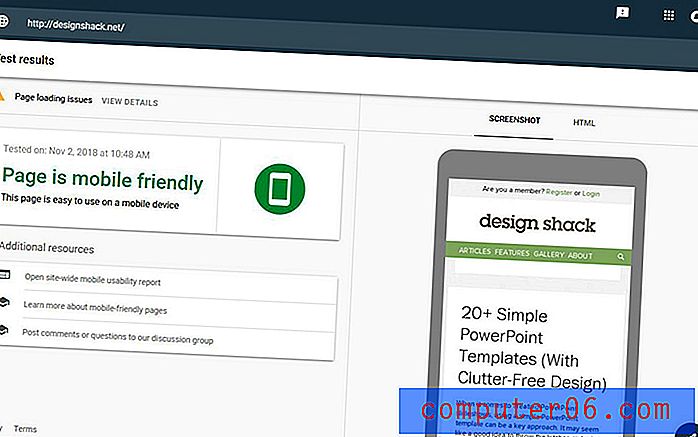Excel 2010에서 모든 페이지 나누기를 제거하는 방법
주문 양식이나 송장과 같이 서식이 많은 스프레드 시트를 인쇄하는 경우 Excel이 스프레드 시트의 위치에서 이상적이지 않은 페이지 나누기를 자연스럽게 만들고 있음을 알 수 있습니다. 이 인쇄 문제를 해결하는 한 가지 좋은 방법은 직접 페이지 나누기를 삽입하여 Excel에서 다음 페이지 인쇄를 시작할시기를 제어 할 수 있도록하는 것입니다.
그러나 행 추가 또는 삭제와 같이 스프레드 시트를 일부 변경하면 페이지 나누기가 더 이상 정렬되지 않을 수 있습니다. 실제로, 현재 잘못된 여러 페이지 나누기가있을 수 있습니다. 각 개별 페이지 나누기를 수동으로 찾아서 변경하지 않고보다 간단한 해결책은 모든 페이지 나누기를 한 번에 제거하는 것입니다. 아래의 사용 방법 안내서는 Excel 2010에서 모든 페이지 나누기를 제거하는 방법을 보여줍니다.
Excel 2010에서 모든 페이지 나누기 지우기
아래 단계를 적용하면 스프레드 시트에서 수동으로 삽입 된 페이지 나누기가 제거됩니다. 데이터가 페이지에 맞지 않으면 자연스럽게 페이지가 끊어집니다. 모든 열을 한 페이지에 맞추려면이 기사를 읽으십시오.
1 단계 : Excel 2010에서 스프레드 시트를 엽니 다.
2 단계 : 창 상단에서 페이지 레이아웃 탭을 클릭하십시오.

3 단계 : 탐색 리본의 페이지 설정 섹션에서 나누기 단추를 클릭 한 다음 모든 페이지 나누기 재설정 옵션을 클릭하십시오.
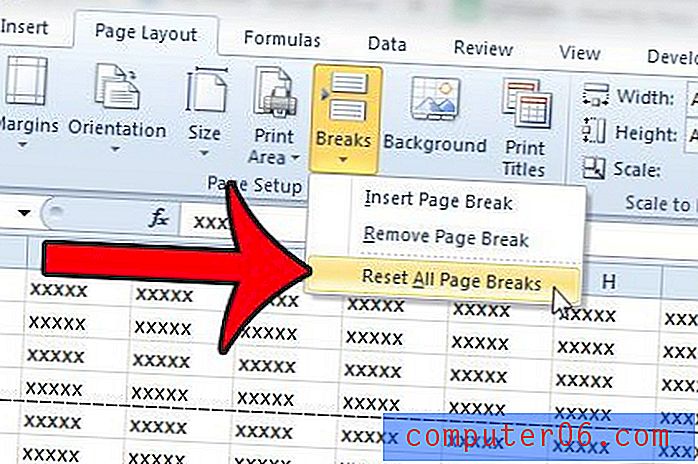
이제 스프레드 시트 인쇄 방식을 이전에 변경 한 페이지 나누기를 적용하지 않고도 스프레드 시트를 인쇄 할 수 있습니다.
Excel 스프레드 시트를 더 잘 인쇄 할 수있는 몇 가지 팁을 찾고 있습니까? Excel 인쇄 가이드에는 문서가 인쇄되지 않을 때 변경하고 원하는대로 변경할 수있는 옵션이 나와 있습니다.